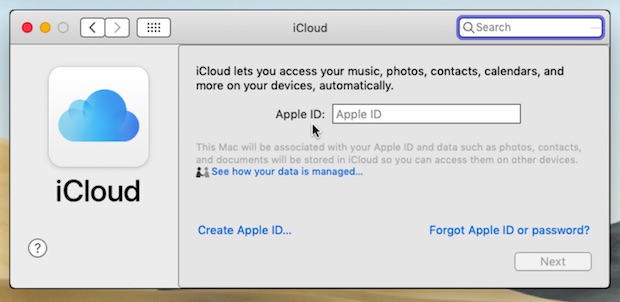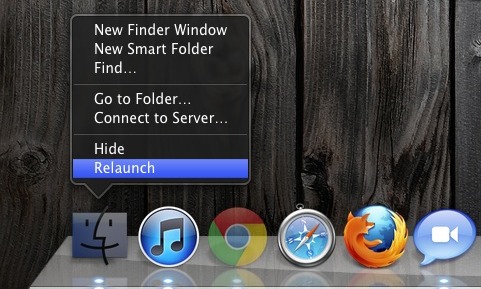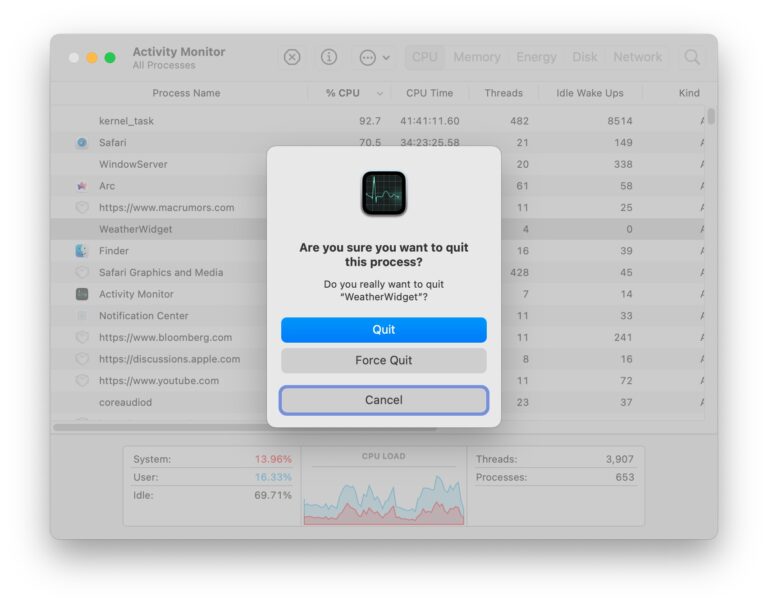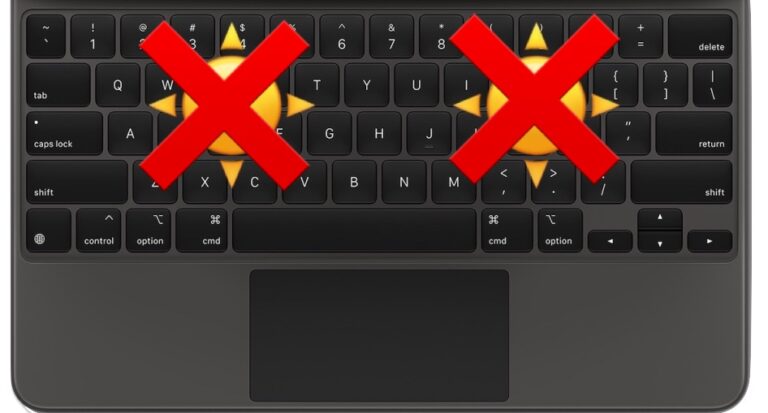Как включить темный режим TextEdit на Mac
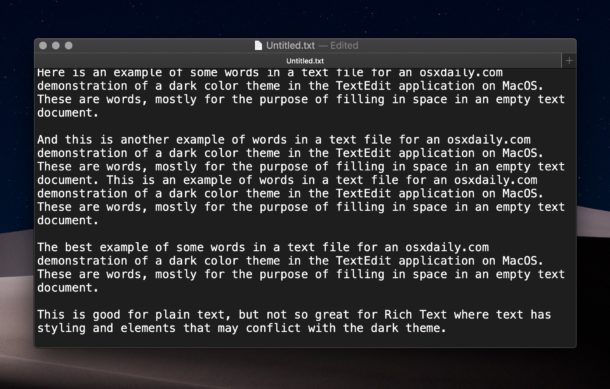
Искусственный интеллект поможет тебе заработать!
TextEdit, текстовый редактор по умолчанию в комплекте с MacOS, теперь поддерживает тему темного режима, которая в основном инвертирует цветное отображение текстового редактора, так что белый текст появляется на темном фоне, а не черный текст по умолчанию на белом фоне. Это упрощает работу в TextEdit ночью или в условиях низкой освещенности для глаз, как и общесистемная функция MacOS Dark Mode в целом.
Программы для Windows, мобильные приложения, игры - ВСЁ БЕСПЛАТНО, в нашем закрытом телеграмм канале - Подписывайтесь:)
Темный режим в TextEdit включается автоматически, если вы включили темный режим в MacOS в качестве общей темы внешнего вида системы, вручную или если вы настроили его активировать по расписанию, но если этого не произошло по какой-либо причине, когда вы открываете TextEdit во время в темном режиме, то вот как вы можете включить тему редактирования темного текста самостоятельно.
Включение темного режима при редактировании текста
- Убедитесь, что MacOS обновлена, и включите темный режим на Mac, если вы еще этого не сделали.
- Открыть TextEdit
- Откройте меню «Вид» и выберите «Использовать темный фон для Windows».
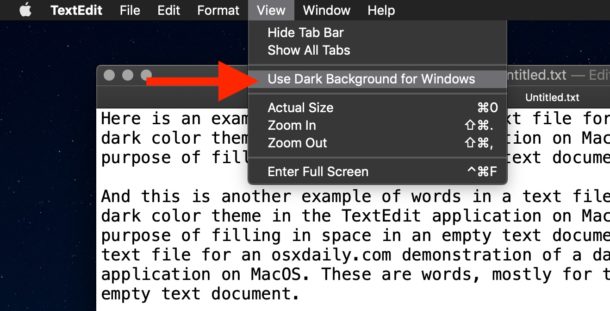
Темная тема в основном просто инвертирует отображение цветов и хорошо сочетается с общей темой темного режима на Mac. Вот изображение темного фона в TextEdit с открытым текстовым документом:
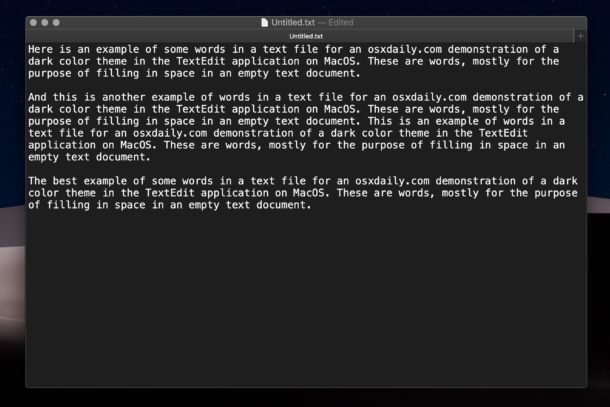
Сравните указанную выше тему темного фона с темой белого фона по умолчанию, которая намного ярче, особенно когда у вас включен темный режим:
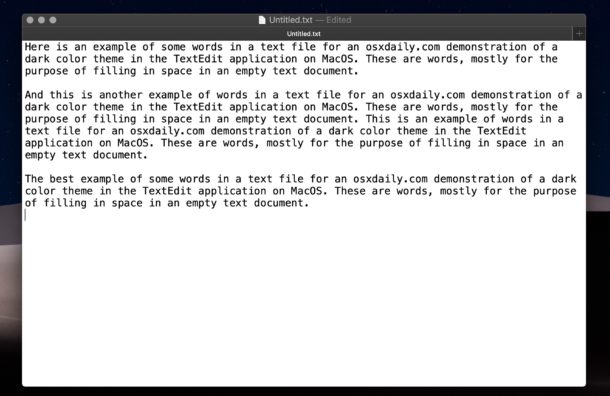
Обратите внимание, что это НЕ повлияет на файл, его форматирование или стиль, это влияет только на внешний вид в самом TextEdit.
Эта функция отлично работает с документами с обычным текстом в TextEdit, но может быть немного более проблематичной с Rich Text, где используется стиль документа, с цветным текстом и цветным или выделенным фоном, а также другие стилистические функции в файлах RTF. Если вам не нравится, как он выглядит с документами в формате Rich Text (или в целом), вы можете легко отключить его, сняв флажок «Использовать темный фон для Windows» в меню «Просмотр».
Другой вариант заключается в том, что если документ все равно не должен поддерживать стили и форматирование расширенного текста, вы всегда можете преобразовать его из форматированного текста в обычный текст в TextEdit. Вы также можете установить TextEdit, чтобы всегда по умолчанию использовался обычный текстовый режим в настройках приложения.
Для тех из нас, кто использует TextEdit в качестве приложения типа «Блокнот» с обычным текстом по умолчанию, новая темная тема работает достаточно хорошо, хотя она не так совершенна, как что-то вроде темных тем в BBEdit.
Поддержка темного режима появилась в TextEdit с MacOS Mojave 10.14.2 и, вероятно, будет продолжена в будущих выпусках системного программного обеспечения Mac и TextEdit. Таким образом, если вы еще не обновились до MacOS Mojave 10.14.2 (или более поздней версии), вы не найдете эту функцию темного фона, доступную в TextEdit.
Программы для Windows, мобильные приложения, игры - ВСЁ БЕСПЛАТНО, в нашем закрытом телеграмм канале - Подписывайтесь:)